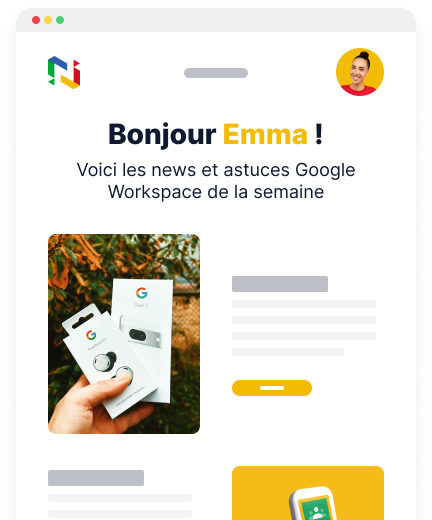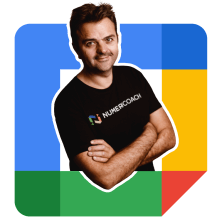Comment configurer correctement vos Chromebooks pour une sécurité optimale
13 janvier 2025
Laurine Kastner

Chromebooks : la sécurité au bout des doigts
Le numérique occupant une place prépondérante, la sécurité informatique est devenue un enjeu majeur, et les Chromebooks ne font pas exception. Bien que réputés pour leur simplicité et leur approche cloud, une configuration négligée peut ouvrir la porte à des risques insoupçonnés.
Imaginez vos données personnelles exposées, votre compte bancaire accessible à des inconnus, ou encore votre Chromebook transformé en machine à spam. Un simple oubli, un paramètre mal configuré, et c’est tout votre univers numérique qui peut basculer.
Les Chromebooks, ces ordinateurs portables légers et rapides fonctionnant sous ChromeOS, ont gagné en popularité grâce à leur simplicité d’utilisation et leur approche axée sur le cloud. D’ailleurs, saviez-vous que ChromeOS est conçu dès le départ avec la sécurité en tête ? Par exemple, il vérifie l’intégrité du système à chaque démarrage grâce à une fonctionnalité appelée « Verified Boot ». Si une modification non autorisée est détectée, ChromeOS restaure automatiquement une version antérieure et sûre du système. De plus, il n’existe pas de niveau administrateur dans ChromeOS, ce qui réduit les risques d’exploitation du système.
Cependant, il est essentiel de ne pas négliger la configuration de votre Chromebook pour garantir une sécurité optimale. Une configuration adéquate permet de protéger vos données sensibles, de prévenir les cyberattaques et de naviguer sur Internet en toute sérénité.
Les fondamentaux de la sécurité Chromebook
Mises à jour du système d’exploitation
Imaginez une forteresse médiévale. Pour résister aux assauts, ses défenses doivent être constamment renforcées. Il en va de même pour votre Chromebook. Les mises à jour du système d’exploitation sont comme des renforts qui corrigent les failles de sécurité et améliorent la protection contre les menaces. ChromeOS simplifie ce processus en effectuant les mises à jour automatiquement en arrière-plan, sans interrompre votre travail.
Conseil : Assurez-vous que votre Chromebook est connecté à Internet régulièrement pour que les mises à jour puissent s’installer.
Mots de passe robustes
Le mot de passe est la première ligne de défense de votre Chromebook. Un mot de passe faible, c’est comme une porte ouverte aux intrus. Optez pour un mot de passe complexe, composé de lettres majuscules et minuscules, de chiffres et de symboles.
Astuce : Forcer la complexité des mots de passe depuis la console d’administration. Vous pouvez également activer l’authentification à deux facteurs (2FA) pour une sécurité accrue.
Authentification à deux facteurs
L’authentification à deux facteurs (2FA), activable depuis la console d’administration, ajoute une couche de sécurité supplémentaire. En plus de votre mot de passe, vous devrez saisir un code unique envoyé sur votre téléphone ou généré par une application d’authentification.
Réflexion : Activer la 2FA peut sembler contraignant au premier abord, mais c’est une mesure de sécurité simple et efficace pour protéger vos données.
Navigation sécurisée
Internet regorge de sites web malveillants qui cherchent à dérober vos informations personnelles. Soyez vigilant lorsque vous naviguez sur le web. Heureusement, ChromeOS intègre des fonctionnalités de sécurité pour vous protéger. Par exemple, la navigation en mode « bac à sable » isole chaque onglet et chaque application, empêchant les logiciels malveillants de se propager à l’ensemble du système.
Conseils pratiques :
- Vérifiez que l’URL du site web est correcte et qu’elle commence par « https ».
- Méfiez-vous des liens suspects et des pièces jointes provenant d’expéditeurs inconnus.
- Profitez de la fonctionnalité « Safe Browsing » ou “Protection renforcée” en français de Chrome disponible par défaut qui vous avertit des sites web dangereux.
Chromebook en entreprise : la sécurité à grande échelle
Gestion des appareils
Dans un environnement professionnel, la sécurité des Chromebooks est d’autant plus cruciale. Les entreprises doivent mettre en place des mesures de gestion des appareils pour contrôler les accès, configurer les paramètres de sécurité et protéger les données sensibles.
La Google Admin Console offre aux administrateurs un contrôle granulaire sur les appareils, permettant de définir des restrictions d’accès aux sites web, aux applications et aux extensions. Celle-ci nécessite une licence Chrome Enterprise (permanente ou non).
Solutions :
- Google Admin Console : une plateforme centralisée pour gérer les Chromebooks et les utilisateurs.
- Déploiement de stratégies de sécurité : restrictions d’accès aux sites web, aux applications et aux périphériques.
Chiffrement des données
Le chiffrement des données est une technique qui transforme les informations en un code illisible pour les personnes non autorisées. Cette mesure de sécurité est essentielle pour protéger les données confidentielles en cas de perte ou de vol de l’appareil. ChromeOS chiffre automatiquement toutes les données stockées sur le disque dur, offrant une protection essentielle sans aucune configuration supplémentaire.
Fonctionnalité : Les Chromebooks chiffrent automatiquement les données stockées sur le disque dur.
Sensibilisation des utilisateurs
La sécurité informatique ne repose pas uniquement sur des outils et des technologies. Le facteur humain joue un rôle essentiel. Il est primordial de sensibiliser les utilisateurs aux bonnes pratiques de sécurité.
Actions :
- Formations à la sécurité informatique
- Communication régulière sur les menaces et les mesures de protection
Aller plus loin dans la sécurité Chromebook
VPN et sécurité Wi-Fi
Lorsque vous utilisez un réseau Wi-Fi public, vos données peuvent être interceptées par des personnes malveillantes. Un VPN (Virtual Private Network) chiffre votre connexion Internet et masque votre adresse IP, ce qui renforce la sécurité de vos données.
Conseil : Utilisez un VPN lorsque vous vous connectez à un réseau Wi-Fi public, comme dans un café ou un aéroport.
Pare-feu et protection contre les logiciels malveillants
Le pare-feu intégré à ChromeOS bloque les connexions non autorisées à votre Chromebook. De plus, ChromeOS analyse régulièrement votre appareil à la recherche de logiciels malveillants. Ces mécanismes de protection sont constamment mis à jour par Google pour contrer les nouvelles menaces.
Information : Ces fonctionnalités de sécurité sont activées par défaut, mais il est important de les maintenir à jour.
Sauvegarde des données
En cas de problème technique ou de perte de votre Chromebook, il est crucial de pouvoir récupérer vos données. Sauvegardez régulièrement vos fichiers importants sur un disque dur externe, une clé USB ou un service de stockage en ligne. Google Drive offre une intégration transparente avec ChromeOS, ce qui facilite la sauvegarde automatique de vos fichiers.
Réflexion : La sauvegarde des données est souvent négligée, mais c’est une mesure essentielle pour éviter de perdre des informations précieuses.
Conclusion
Configurer correctement votre Chromebook est une étape essentielle pour garantir une sécurité optimale. En suivant les conseils et les recommandations présentés dans cet article, vous pouvez protéger vos données sensibles, prévenir les cyberattaques et naviguer sur Internet en toute confiance. N’oubliez pas que la sécurité informatique est un processus continu qui nécessite une vigilance constante et une mise à jour régulière de vos connaissances et de vos outils. ChromeOS offre une base solide en matière de sécurité, mais il est important de l’exploiter pleinement en adoptant les bonnes pratiques.
Prêt à renforcer la sécurité de vos Chromebooks et à optimiser leur utilisation ? Découvrez nos services d’accompagnement et de formation personnalisés chez Numericoach. 📞Je contacte un expert maintenant !
Tenté par l’autoformation sur Google Workspace ?
Avec plus de 4.000 articles, Numeriblog est le blog Google Workspace de référence. Idéal pour monter en compétences gratuitement et rapidement !
Vous avez aimé cet article ?
Partagez-le !
 Organisme de formation
Organisme de formation
Financer sa croissance : le guide des dirigeants pour mobiliser son FAF en 4 étapes
En tant que dirigeant d'entreprise, votre performance immédiate est votre priorité. Saviez-vous que vous disposez d'un budget annuel pour vous former et renforcer les compétences numériques de votre structure ? Si vous êtes dirigeant non-salarié (TNS, Gérant Majoritaire, Profession Libérale),…
 L’écosystème Google
L’écosystème Google
ChromeOS : un retour sur investissement de 208 % pour votre entreprise, selon Forrester
Dans un contexte économique exigeant, les Directeurs des Systèmes d'Information (DSI) et les décideurs financiers sont constamment sous pression. Il faut innover, sécuriser l'environnement de travail hybride, améliorer la productivité des employés, tout en maîtrisant, voire en réduisant, les coûts…
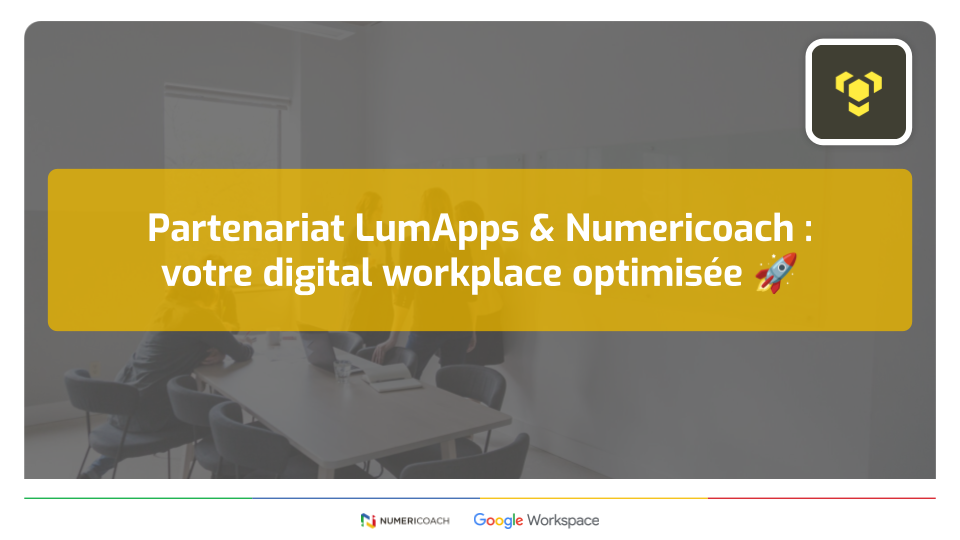 L'actualité Numericoach
L'actualité Numericoach
Partenariat LumApps & Numericoach : votre digital workplace optimisée
Numericoach est ravi d'annoncer son partenariat officiel avec LumApps. Cette collaboration associe notre expertise approfondie de l'écosystème Google et de la conduite du changement à la solution flexible, évolutive et innovante LumApps. Pour les nouveaux utilisateurs comme pour les clients…